
-
خانهخانه
-
مقالاتمقالات
-
فروشگاهفروشگاه
-
طراحی سایتطراحی سایت
-
درباره مادرباره ما
-
حمایت از ماحمایت از ما
-
ارتباط با ماارتباط با ما

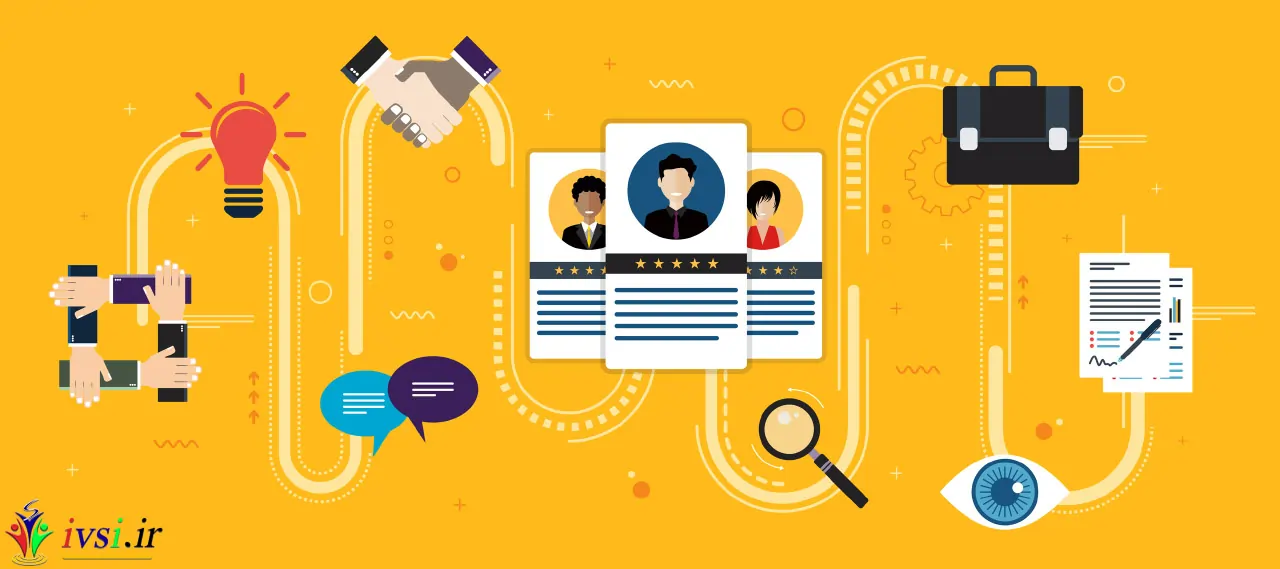
اگر این مقاله را دوست دارید، لطفا آن را با دوستان خود به اشتراک بگذارید.
در این آموزش قصد داریم نحوه ایجاد یک آزمون شخصیت شناسی را به شما نشان دهیم.
آزمون شخصیت چیزی است که رفتار کاربران را در مورد برخی موضوعات بررسی می کند و بر اساس پاسخ آنها به سؤالات مربوط به موضوع به آنها نتیجه می دهد. از آنجایی که هیچ پاسخ درست یا غلطی وجود ندارد، کاربران می توانند احساس راحتی کنند و با اطمینان مسابقه را انجام دهند.
این آزمون می تواند به افزایش خودآگاهی و درک بهتر از خود و دیگران کمک کند و در بهبود روابط شخصی و حرفه ای موثر باشد. آزمون شخصیت می تواند به کاربران کمک کند تا بوضوح تر از نقاط قوت و ضعف خود آگاه شوند و اقدام به تقویت نقاط ضعف و بهره برداری از نقاط قوت خود کنند. این آزمون می تواند به کاربران کمک کند تا راه حل های بهتری برای مسائلی که با آنها روبرو هستند پیدا کنند و به بهبود عملکرد شخصی و حرفه ای خود برسند.
روند ایجاد یک آزمون شخصیتی مشابه سایر آزمون هایی است که در مقالات پبیشتر ایوسی در مورد آنها بحث کردیم، اما با تفاوت هایی.
در این مقاله از ایوسی برای ایجاد یک آزمون شخصیت از افزونه WP Quiz Pro بهره برده ایم. این افزونه بهترین پلاگین آزمون ساز وردپرس به شمار میرود.
پس بیایید شروع کنیم
با رفتن به WP Quiz Pro > Add New Quiz شروع کنید.
لیست تمام آزمون ها ظاهر می شود. و آزمون هایی که شما می توانید با این افزونه ایجاد کنید شامل موارد زیر است:
روی دکمه ای که می گوید +Create Quiz در زیر گزینه آزمون Personality کلیک کنید.
به صفحه ایجاد مسابقه خواهید رسید که چیزی شبیه به این است.
اکنون قبل از اینکه به آن بپردازیم و شروع به ایجاد مسابقه کنیم، عاقلانه است که توضیح دهیم که آزمون شخصیت چگونه کار می کند.
در ظاهر، ساده به نظر می رسد. شما سوالاتی را از کاربران میپرسید که آنها پاسخ میدهند. و سوالات بیشتر در مورد این است که آنها چه می کنند، یا در یک موقعیت چه کاری ممکن است انجام دهند، یا چگونه فکر می کنند. این یک مسابقه شخصیت انفرادی است، بنابراین طبیعتاً حول محور نحوه عملکرد ذهن آنها می چرخد. بر اساس پاسخ آنها، نتیجه گیری در مورد شخصیت آنها به اشتراک گذاشته می شود. ساده به نظر می رسد، درست است؟
در واقع، به همین اندازه هم ساده است. مسئله این است که فقط روند ایجاد یک مسابقه با آنچه ممکن است فکر کنید کمی متفاوت است.
هنگام ایجاد یک مسابقه شخصیت شناسی، باید با نتایج شروع کنید. نتایج، ویژگی های شخصیتی مختلفی است که شما به عنوان نتایج برای کاربران اعلام خواهید کرد.
به عنوان مثال، اگر در حال ایجاد یک مسابقه برای قضاوت در مورد درونگرا یا برون گرا بودن یک کاربر هستید، احتمالاً به کاربران خواهید گفت که آنها درونگرا، برونگرا یا گزینه سوم هستند. بنابراین، در مجموع شاید ۳ نتیجه در کار باشد.
دلیل شروع با نتایج در این واقعیت نهفته است که WP Quiz Pro چگونه آزمون های شخصیتی را ایجاد و مدیریت می کند. در اینجا یک توضیح ساده در مورد نحوه عملکرد آن است.
با هر سوالی که به WP Quiz Pro اضافه می کنید، می توانید چندین پاسخ داشته باشید. از آنجایی که هیچ پاسخ درست یا غلطی وجود ندارد، هر پاسخ می تواند بر هر یک از نتایج در درجات مختلفی تأثیر بگذارد. WP Quiz Pro با اجازه دادن به شما برای تعیین امتیاز برای هر پاسخ به هر نتیجه، این کار را انجام می دهد.
بیایید موضوع را سادهتر کنیم.
هر سوال می تواند چندین پاسخ داشته باشد. هر پاسخ به هر نتیجه چند امتیاز اضافه می کند. نتیجه ای که کاربر بالاترین امتیاز را کسب کند به عنوان نتیجه نهایی اعلام می شود.
اگر هنوز مشخص نیست، همانطور که با ایجاد یک مسابقه نشان میدهیم، دنبال کنید. این روند با پیشرفت ما روشن خواهد شد.
مسابقه ای که ما می خواهیم ایجاد کنیم چنین نامیده می شود: “شما چه نوع صاحب وب سایتی هستید؟” یا همان طور که در تصاویر خواهید دید: “What type of website owner are you?”. پس شروع کنیم.
ما با ایجاد نتایج شروع خواهیم کرد. برای انجام این کار، روی دکمه + Add Result کلیک می کنیم .
یک بوم خالی برای نتیجه ظاهر می شود که چیزی شبیه به این است.
کار زیادی با نتایج وجود ندارد. عنوان نتیجه را اضافه کنید، یک تصویر اضافه کنید (البته صرفا توصیه می شود) و توضیحی از نتیجه بنویسید. از آنجایی که ابتدا قرار است همه نتایج را ایجاد کنیم، ابتدا باید به همه نتایج بالقوه فکر کنیم. در اینجا نتایج ما قرار است باشد.
هنگامی که نتایج را اضافه کردیم، در اینجا نتایج فردی به نظر می رسد.
برای نتیجه “متمرکز“.
برای نتیجه “روی لبه“.
برای نتیجه “سرگرمی“.
بعد از اینکه نتایج را اضافه کردیم، وقت آن است که به سؤالات و پاسخ آنها فکر کنیم. بعد از کمی قهوه و طوفان فکری، اینها سوالاتی است که به ذهن ما رسید.
پاسخ ها:
پاسخ ها:
پاسخ ها:
برای افزودن این سوالات به مسابقه، روی دکمه + افزودن سوال کلیک می کنیم .
رابط افزودن سوال ظاهر می شود که شبیه به این خواهد بود.
تعدادی مورد برای پیکربندی در اینجا وجود دارد.
اولین کار این است که یک تصویر را آپلود کنید. افزودن این مورد اجباری نیست، اما باعث افزایش تعامل می شود. فقط روی دکمه “آپلود تصویر” کلیک کنید و یک تصویر را از گالری خود انتخاب کنید یا یکی را آپلود کنید
به جای استفاده از تصویر، می توانید به جای آن از ویدئو استفاده کنید. روی نماد ویدیو در بالا سمت راست کلیک کنید تا به حالت ویدیو بروید.
میتوانید یک ویدیوی میزبانی شده در وبسایت خود را انتخاب کنید، یا به سادگی یک URL از یک وبسایت میزبانی ویدیو جایگذاری کنید. محبوب ترین سایت های میزبانی از جمله YouTube، Vimeo، aparat و DailyMotion پشتیبانی می شوند.
اگر می خواهید، می توانید تصویر کوچک ویدیو را نیز سفارشی کنید. در اینجا نیز می توانید از یک تصویر میزبانی شده استفاده کنید یا از یک URL استفاده کنید.
در اینجا یک ویدیوی کوچک وجود دارد که نحوه استفاده از فرمت سؤال ویدیویی را نشان می دهد.
پس از آپلود تصویر یا ویدیو، بقیه گزینه ها بسیار ساده هستند. شما سوال را در قسمت متن سوال، یک اشاره اختیاری و یک توضیح پاسخ اختیاری اضافه می کنید که پس از انتخاب پاسخ به کاربر نشان داده می شود. ما یک راهنمایی پاسخ اضافه نمی کنیم، زیرا در آزمون هایی که ۱ پاسخ درست وجود دارد، بیشتر مرتبط است.
پس از افزودن اطلاعات مربوطه، فرم سؤال در اینجا چنین به نظر می رسد.
زمان اضافه کردن پاسخ ها است. برای افزودن پاسخ، روی دکمه + افزودن پاسخ کلیک می کنیم .
برای افزودن یک پاسخ، صفحه خالی را خواهیم دید که چیزی شبیه به این است.
اگر به خاطر داشته باشید، ما در بالا در مورد تعدادی از پاسخ های این سوال تصمیم گرفتیم. حالا دوباره اینجا هستند.
بنابراین، برای اضافه کردن همه پاسخ ها، ۴ پاسخ ایجاد می کنیم و به هر یک از آنها یکی اضافه می کنیم. ابتدا پاسخ های خالی را اضافه می کنیم.
سپس به هر کدام پاسخ را اضافه می کنیم.
الان قسمت خوبش شروع میشود. برای هر یک از گزینهها، به هر نتیجه امتیاز مربوطه اضافه میکنیم. در اینجا نحوه تنظیم آن است که میبینید.
درست مانند سوالات، پاسخ ها نیز می توانند تصاویر مرتبط با آنها را داشته باشند. برای فعال کردن تصاویر، روی نماد تصویر در سمت راست بالای پاسخها ضربه بزنید.
و پاسخ ها به این صورت تغییر خواهد کرد.
به یاد داشته باشید، یا باید روی همه پاسخ ها تصاویر داشته باشید یا هیچ کدام. شما نمی توانید انتخاب کنید که تصاویر فقط روی برخی از پاسخ ها باشد.
با پیگیری مجدد این فرآیند، سؤالات باقی مانده و پاسخ آنها را اضافه می کنیم. با هر پاسخ، امتیازات مربوطه را با توجه به هر نتیجه، همانطور که در مورد سوال بالا انجام دادیم، اضافه می کنیم.
هنگامی که این کار را انجام دادیم، آماده هستیم تا آزمون آزمایشی خود را امتحان کنیم. برای بررسی مسابقه در قسمت جلو، دکمه پیشنمایش را فشار میدهیم .
و، ما یک خروجی کار داریم! مسابقه ایجاد شده ما خیلی جذاب کار می کند.
ما حتی مسابقه را برای خودمان گرفتیم و خیلی خوب هم گل کاشتیم.
اما صبر کنید، کار ما در اینجا تمام نشده است. اگر متوجه شدید، مسابقه ما در مجموع دارای ۳ برگه قابل مشاهده بود. در اینجا یک اسکرین شات برای یادآوری قرار داده شده است.
در حال حاضر، ما فقط برگه محتوا را بررسی کرده ایم که به سوالات، پاسخ ها و نتایج مسابقه می پردازد. ۲ برگه دیگر هنوز کاوش نشده باقی مانده اند. ابتدا گزینه های موجود در آن ۲ تب را بررسی می کنیم و سپس به شما نشان می دهیم که چگونه آزمون را در یک پست یا صفحه جاسازی کنید.
برگه Styling نحوه ظاهر مسابقه شما را تغییر می دهد، عمدتاً برخی از رنگ ها و گزینه های دیگر را تغییر می دهد. در اینجا پیش نمایشی از تمام گزینه های موجود در برگه Styling است.
در اینجا توضیح مختصری از تمام تنظیمات وجود دارد.
WP Quiz Pro از دو پوسته خارج از جعبه پشتیبانی می کند. یک پوسته مدرن و یک پوسته سنتی. شما می توانید پوستهای را که برای مسابقه ترجیح می دهید انتخاب کنید.
سوالات یک مسابقه را می توان به ۲ روش به کاربر ارائه داد. یا می توان تمام سوالات را در یک صفحه قرار داد یا هر سوال را می توان در صفحه دیگری قرار داد. انتخاب طرح کاملاً به ترجیحات شما بستگی دارد و البته توصیه می شود آزمون های با تعداد سوال خیلی زیاد را چند صفحه ای کنید تا به میزان خوانایی و سهولت کار برای خواننده بیافزاید.
اگر گزینه “نمایش همه” را انتخاب کنید، که طرح بندی تک صفحه است، هیچ تنظیماتی برای پیکربندی وجود ندارد. اما، انتخاب “چند صفحهای“، تنظیمات اضافی را باز می کند.
نمایش دکمه بعدی : وقتی یک مسابقه در چندین صفحه است، ۲ راه برای انتقال کاربر به سؤال بعدی وجود دارد.
اگر دکمه Show Next غیرفعال باشد، کاربر به طور خودکار به سؤال بعدی منتقل می شود. در مقابل، در صورت فعال بودن گزینه، پس از پاسخ به هر سوال، دکمه Continue به کاربران نمایش داده می شود. تنها زمانی که کاربر روی دکمه کلیک کند، به سؤال بعدی منتقل می شود.
این گزینه به تغییر رنگ متنی که سوال در آن ظاهر میشود کمک میکند. میتوانید از این گزینه برای مطابقت مسابقه با برند وبسایت خود استفاده کنید.
در اینجا آمده است که چگونه بر مسابقه تأثیر می گذارد.
اگر میخواهید رنگ پسزمینهای را که آزمون استفاده میکند تغییر دهید، میتوانید از این گزینه استفاده کنید. در اینجا نحوه تأثیر آن بر مسابقه آمده است. این رنگ پیشفرض پسزمینه است.
پس از تغییر رنگ پس زمینه چگونه به نظر می رسد.
همانطور که اشاره کردیم، تب تنظیمات شامل تمام تنظیماتی است که بر رفتار مسابقه ای که ایجاد می کنید تأثیر می گذارد. در اینجا لیست کاملی از تنظیمات در تب تنظیمات وجود دارد.
قبل از شروع کاوش، ۲ چیز وجود دارد که باید آنها را درک کنید.
ابتدا، ممکن است ببینید که تنظیمات مسابقه شما ممکن است متفاوت از تصویر بالا پیکربندی شده باشد. این بدین دلیل است که بسیاری از تنظیمات در اینجا از تنظیمات جهانی به ارث رسیده اند و ممکن است شما آنها را به شکل دیگری پیکربندی کرده باشید.
دوم، بیشتر این تنظیمات برای همه آزمونها اعمال میشود، اما برخی نیز منحصربهفرد هستند. وبسایت مادر (mythemeshop) در راهنمای تنظیمات WP Quiz Pro همه تنظیماتی را که برای همه آزمونها اعمال میشود پوشش داده است و ما نیز به طور خلاصه توضیح خواهیم داد که هر تنظیمات در این راهنما چه میکند. اگر قبلاً این کار را نکرده اید، به شدت توصیه می کنیم که راهنمای تنظیمات را مرور کنید.
شروع کنیم.
(Randomize Questions) وقتی این تنظیم فعال باشد، سؤالات در مسابقه به صورت تصادفی انتخاب می شوند.
(Randomize Answers) وقتی این تنظیم فعال است، ترتیب ظاهر شدن پاسخها برای همه سؤالها تصادفی است.
(Restart Questions) هنگامی که فعال باشد، به کاربران این امکان را می دهد که دوباره امتحان کنند. چیزی شبیه این به نظر می رسد.
هنگامی که فعال است، یک پیوند کوچک به انتهای هر مسابقه اضافه می کند که می گوید “Powered by WP Quiz Pro“. اگر نام کاربری MyThemeShop خود را در تنظیمات اضافه کنید، هر بار که کسی WP Quiz Pro را از طریق پیوند کلیک کند و خرید کند، کمیسیون های وابسته را دریافت خواهید کرد.
وقتی فعال باشد، پیوندی به مسابقه اضافه میکند تا کد جاسازی را تغییر دهد. ، آزمون ایجاد شده شما را می توان با استفاده از کد جاسازی در هر وب سایت دیگری جاسازی کرد.
هنگامی که نتایج یک مسابقه به کاربر نشان داده می شود، دکمه های اشتراک گذاری را اضافه می کند. در حال حاضر از ۴ شبکه اجتماعی پشتیبانی می کند.
وقتی فعال باشد، کاربران پس از پاسخ دادن به طور خودکار به سؤال بعدی هدایت می شوند. پیشنهاد می شود از این گزینه استفاده کنید. در اینجا یک نسخه ی نمایشی است.
اگر می خواهید کاربران را مجبور به انجام اقداماتی برای مشاهده نتایج مسابقه کنید، می توانید از این گزینه استفاده کنید. گزینه های زیر را ارائه می دهد.
(Use Default Value) وقتی فعال باشد، این گزینه از تنظیمات پیش فرض پیکربندی شده در تنظیمات جهانی استفاده می کند.
(No Action) نتایج را بدون درخواست هیچ اقدامی از کاربر روی صفحه نمایش می دهد.
(Capture Email) از کاربر می خواهد آدرس ایمیل خود را برای ارسال نتایج به اشتراک بگذارد. در اینجا فرم روی صفحه ظاهر می شود.
اگر گزینه ضبط ایمیل را انتخاب کنید، یک پانل تنظیمات اضافی را خواهید دید که درست در زیر آن باز می شود.
در اینجا کاری است که هر یک از گزینه ها انجام می دهند.
(Facebook Share) از کاربران می خواهد که نتایج خود را در فیس بوک به اشتراک بگذارند تا نتایج خود را ببینند. هم اکنون به چگونگی کارکرد آن می پردازیم.
(Login/Register) از کاربران می خواهد که برای مشاهده نتایج ثبت نام کنند یا وارد وب سایت شما شوند. در اینجا نحوه نمایش آن برای کاربر است.
(Redirect To) کاربر را بر اساس هر نتیجه به URL یا انتخاب شما هدایت می کند. این بدان معناست که شما می توانید یک URL متفاوت برای هر نتیجه انتخاب کنید.
وقتی فعال باشد، نتایج مسابقه به جای روی صفحه نمایش، در یک پنجره بازشو نشان داده می شود. در اینجا تصویری است که نمایانگر ظاهر آن است.
گزینه ها خود توضیحی هستند.
وقتی فعال باشد، آزمونها پولی میشوند، یعنی کاربران باید برای اجرای آزمونهای شما پول بپردازند. فعال کردن این گزینه تنظیمات دیگری را باز می کند، جایی که مبلغی را که می خواهید کاربران برای مسابقه پرداخت کنند را وارد می کنید.
لازم نیست ارز را در اینجا وارد کنید. چراکه این در تنظیمات جهانی وبسایت شما تنظیم شده است. می توانید این جزئیات را در آموزش mythemeshop در مورد راه اندازی WP Quiz Pro مشاهده کنید .
اگر از AdSense یا هر نوع تبلیغات دیگری در وب سایت خود استفاده می کنید، منطقی است که برخی از تبلیغات را نیز در بین آزمون ها قرار دهید. این گزینه به شما کمک می کند آن را تنظیم کنید. گزینه مشاهده گزینه های اضافی مرتبط با آگهی را فعال کنید.
گزینه ها کاملاً توضیحی هستند و ما آنها را در آموزش تنظیمات WP Quiz Pro به تفصیل شرح داده ایم.
ما اطلاعات زیادی در مورد آزمون های شخصیت شناسی ارائه کردیم، و امیدواریم که اکنون با تمام توانایی های سفارشی سازی که WP Quiz Pro ارائه می دهد، به سرعت عمل کنید.
اما، ما هنوز به شما نگفتیم که چگونه آزمون خود را در یک پست یا صفحه جاسازی کنید. حالا باید به این موضوع هم برسیم
برای قرار دادن یک مسابقه در یک پست یا یک صفحه، فقط باید ۳ مرحله را انجام دهید.
اجازه دهید روند را با جزئیات به شما نشان دهیم.
ممکن است قبلاً این کار را انجام داده باشید، اما این به عنوان یک یادآوری عمل می کند. بعد از اینکه آزمون خود را مطابق با محتوای دلخواه خود پیکربندی کردید و آماده استفاده از آن در یک پست شدید، ابتدا باید آن را منتشر کنید. تنها کاری که باید انجام دهید این است که روی دکمه انتشار در صفحه ایجاد آزمون کلیک کنید. نیازی نیست نگران باشید، انتشار یک مسابقه مانند انتشار یک پست نیست و فقط به دلیل انتشار آن در وب سایت شما نمایش داده نمی شود.
بعد، باید کد کوتاه مسابقه را پیدا و کپی کنید. کد کوتاه هر مسابقه را می توان در ۲ مکان یافت.
در صفحه ای که آزمون ایجاد شده است.
و همچنین در بخش All Quizzes WP Quiz Pro.
از هر یک از این مکان ها، کد کوتاه را در کلیپ بورد خود کپی کنید.
در مرحله بعد، یک پست جدید ایجاد کنید، یا پست یا صفحه ای را که می خواهید آزمون را در آن جاسازی کنید، باز کنید.
در داخل پست، کد کوتاه را در قسمت محتوا قرار دهید.
توجه داشته باشید که ما از ویرایشگر گوتنبرگ استفاده میکنیم، اما حتی اگر از ویرایشگر کلاسیک استفاده میکنید، این روند یکسان باقی میماند.
اگر شما نیز مانند ما پست جدیدی ایجاد کرده اید، می توانید عنوان و محتوایی را نیز در اطراف کد کوتاه اضافه کنید.
هنگامی که محتوا را اضافه کردید، می توانید با زدن پیش نمایش در سمت راست بالای صفحه، پیش نمایش پست خود را مشاهده کنید.
شما می توانید آزمون را در وب سایت خود آزمایش کنید.
هنگامی که از مسابقه راضی شدید، می توانید آن را منتشر کنید تا در وب سایت خود در دسترس قرار گیرد.
این کل فرآیندی بود که باید برای ایجاد یک آزمون شخصیتی در وب سایت خود با WP Quiz Pro دنبال کنید. ممکن است مراحل خیلی زیاد به نظر برسند، اما به ما اعتماد کنید، زمانی که خودتان چند آزمون ایجاد کنید، این روند کاملا آسان و روتین میشود. اگرچه اگر دستورالعملها را به دقت دنبال کنید، برای ایجاد مسابقه مشکلی ندارید، در صورت انجام، همیشه میتوانید با با ما باشید. ما در ایوسی همیشه در دسترس هستیم و آماده پاسخگویی به سوالات شما. کافی است همین جا سوال خود را در نظرات مطرح کنید.
و بخوانید:
اگر این مقاله را دوست دارید، لطفا آن را با دوستان خود به اشتراک بگذارید.

![دانلود کتاب: فضای مجازی و سلامت روانی [راهکارهای بهبود روانشناختی در دنیای آنلاین]](https://ivsi.ir/wp-content/uploads/2023/05/virtual-space-and-mental-health-book-300x300.webp)



